前篇安裝好最新的 Veeam Backup & replication 11授權後,接下來我們進行Veeam標準配置作業:
增加一個VMware vCenter Server:
Step1.Add Server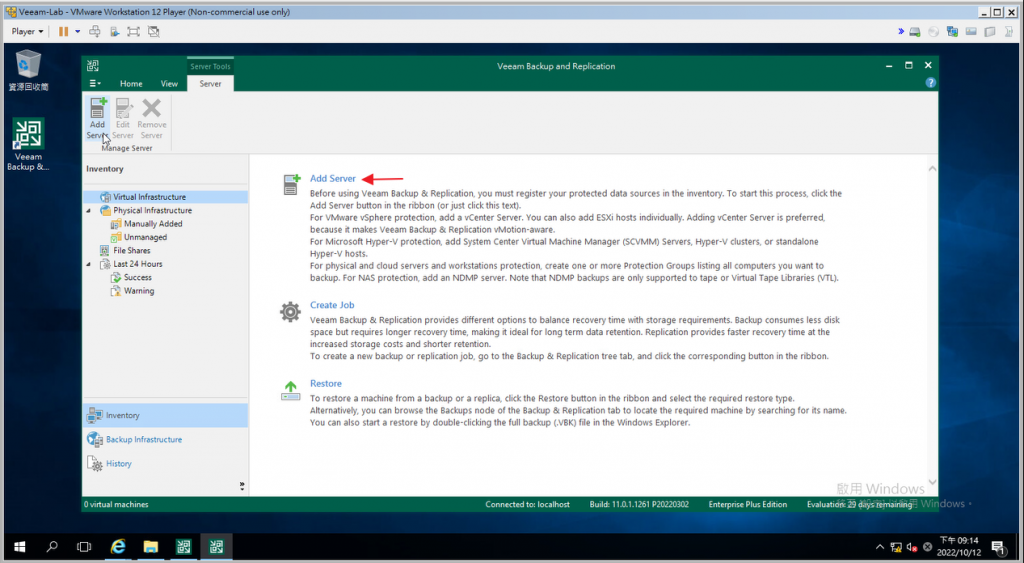
Step2.選擇VMware vSphere
Step3.選擇vSphere主機或vCenter (建議選擇vCenter)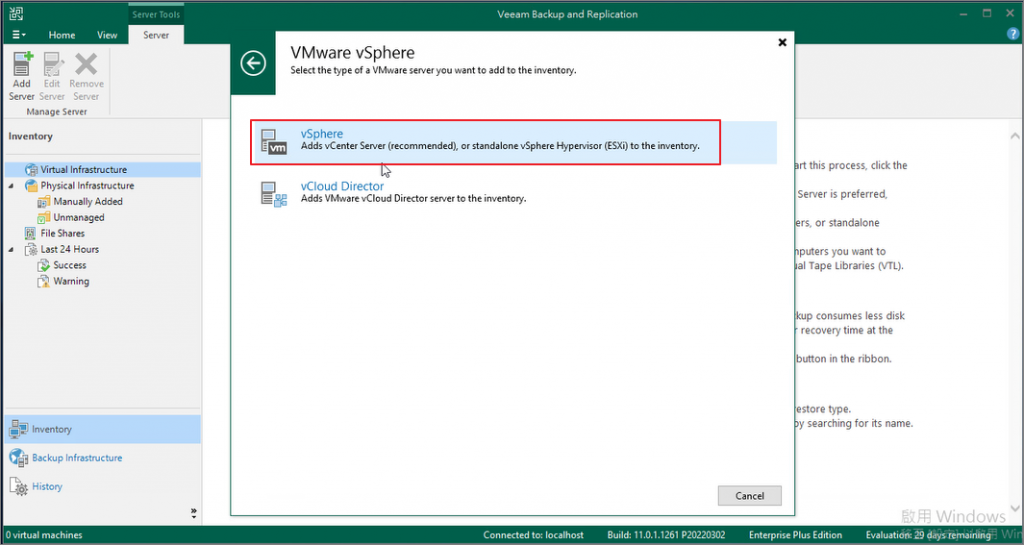
Step4.輸入你的vCenter IP或DNS名稱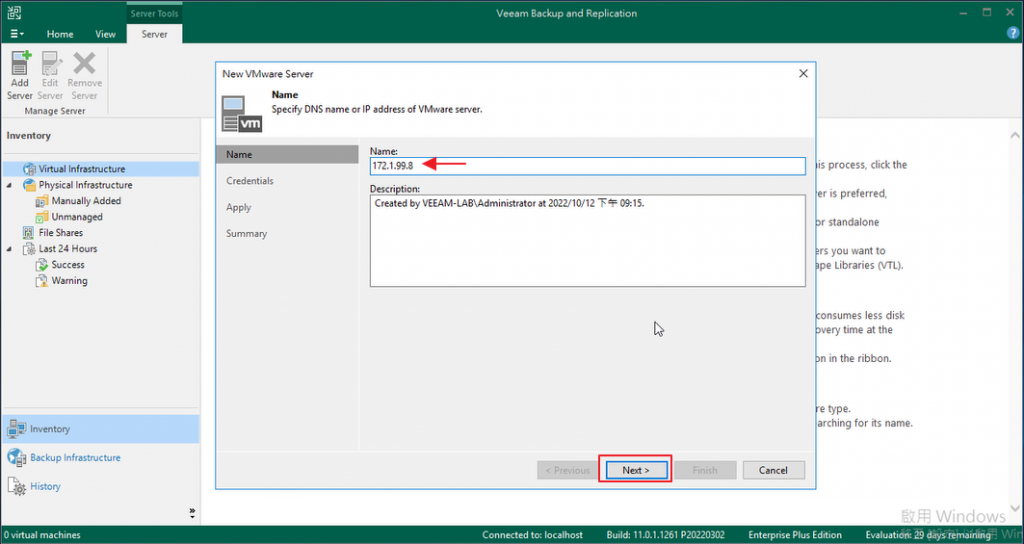
Step5.Add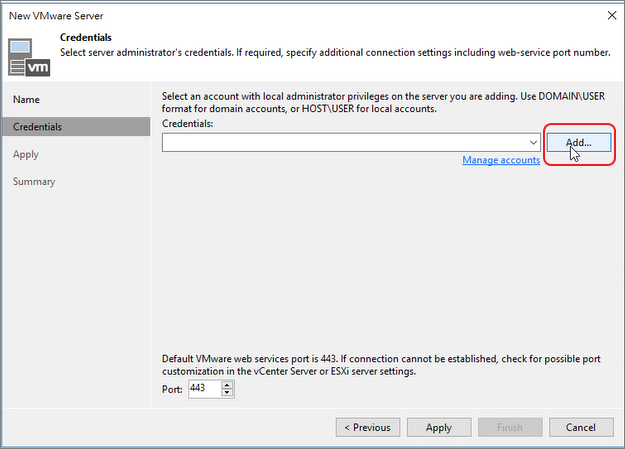
Step6.輸入vCenter帳號密碼 >OK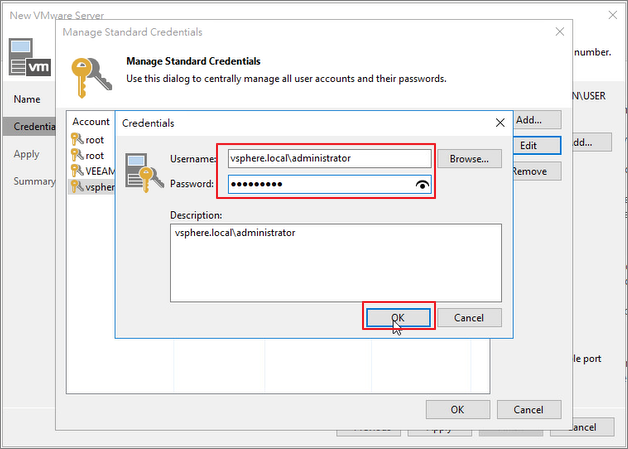
Step7.Apply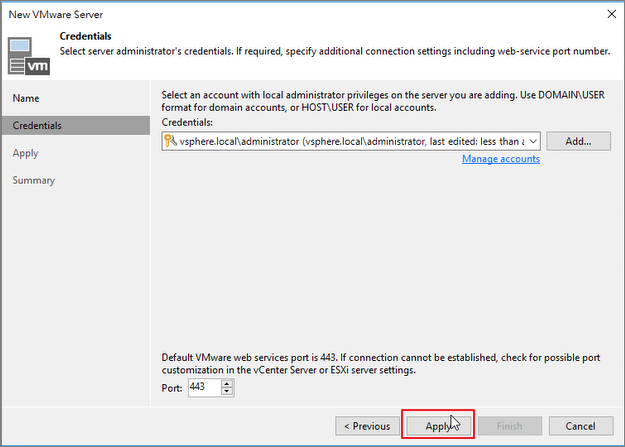
Step8.選擇Continue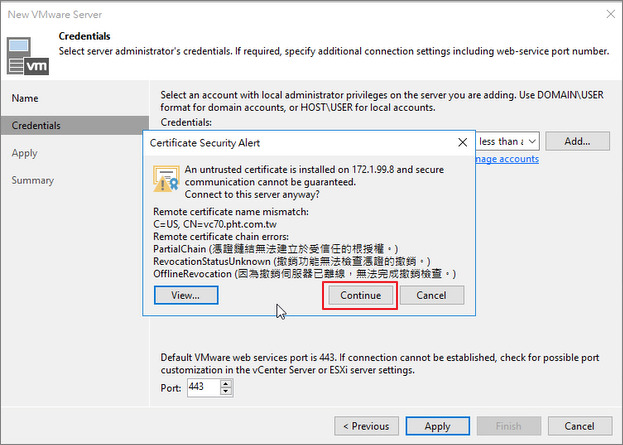
Step9.Next
Step10.Finish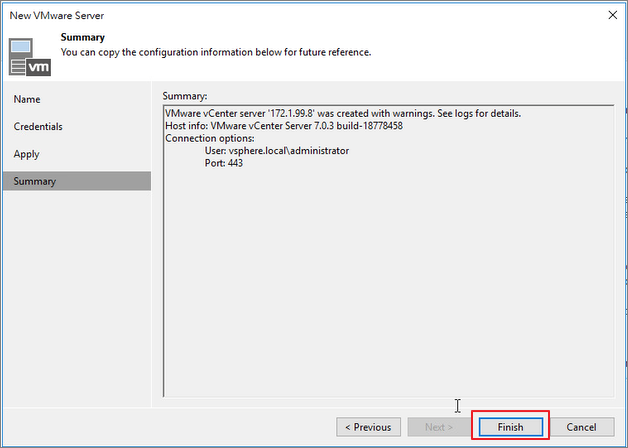
Step11.切換至Managed Servers你會看到vCenter Server和Backup Server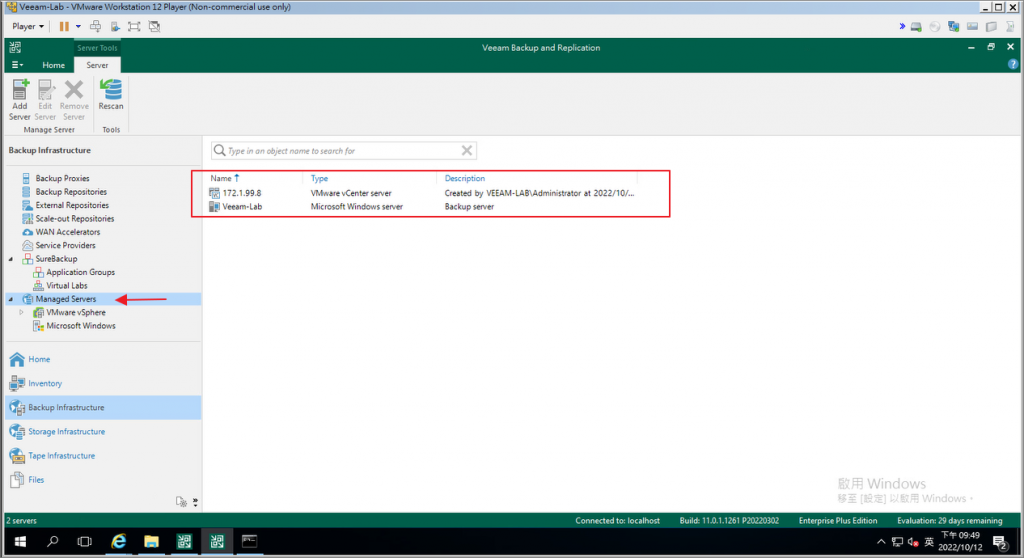
Step12.切換至Backup Proxies 你會看到預設Proxy是本身主機,若有需要可隨時增加Proxy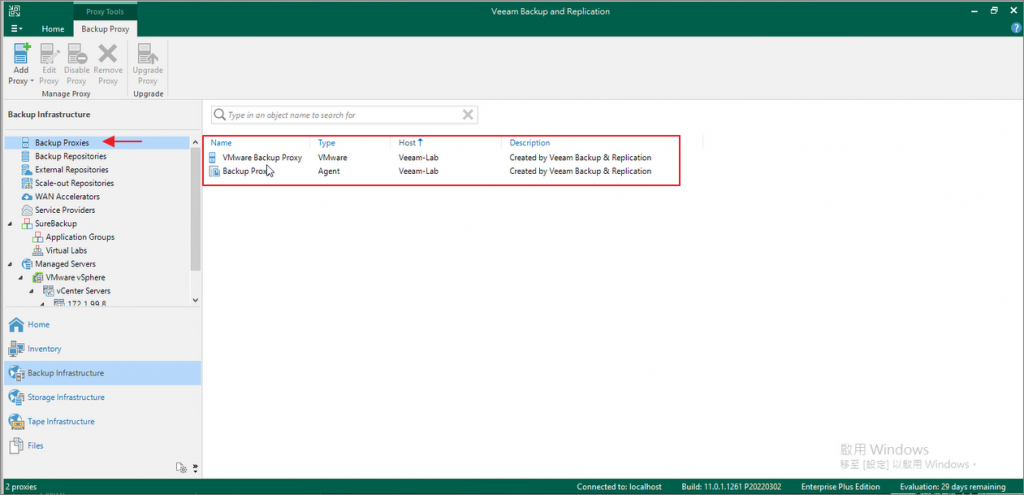
接下為進行儲存庫的設置
Step13.切換至Backup Repositoies 進行儲存庫設定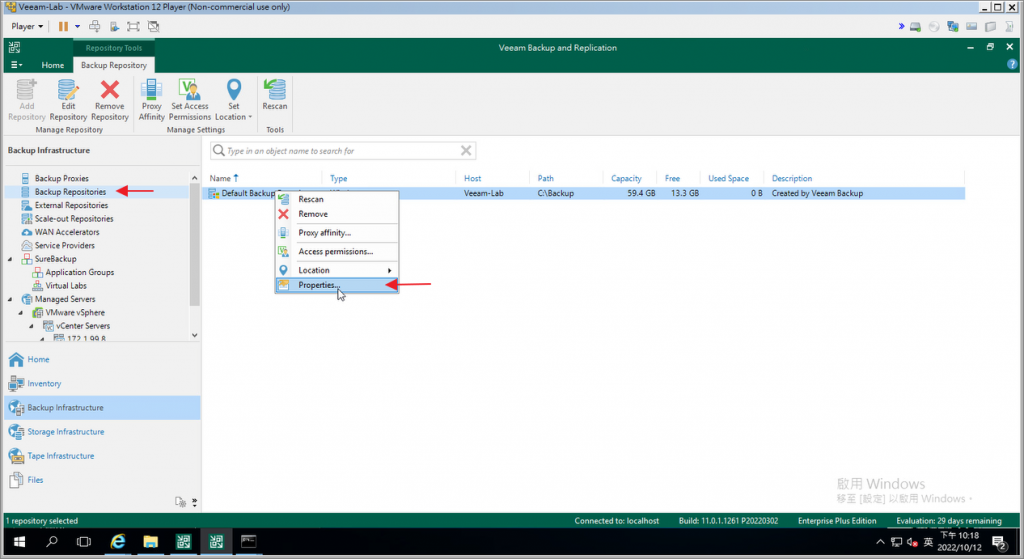
Step14.預設儲存位置在C:\Backup下 > 點選Populate 檢查空間大小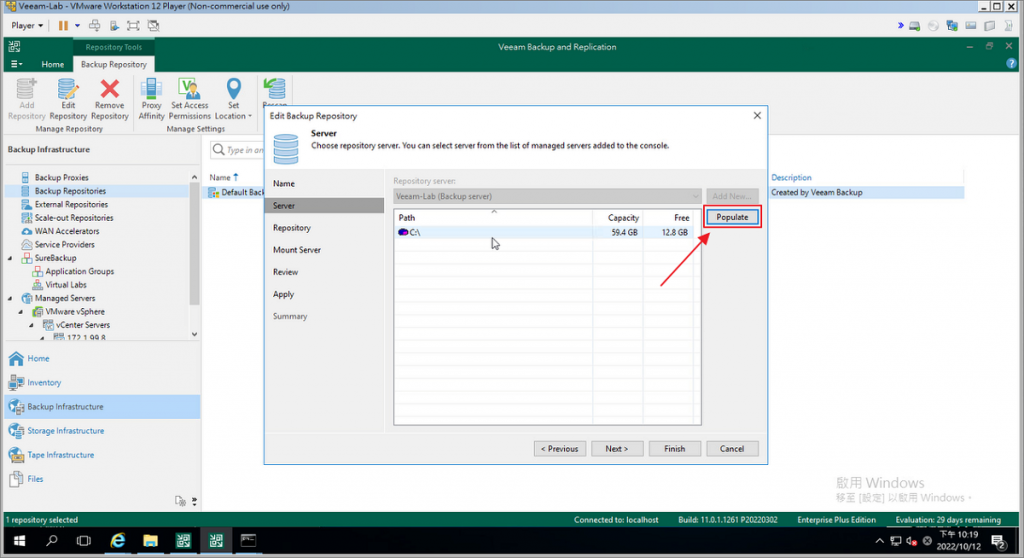
Step15.點選Populate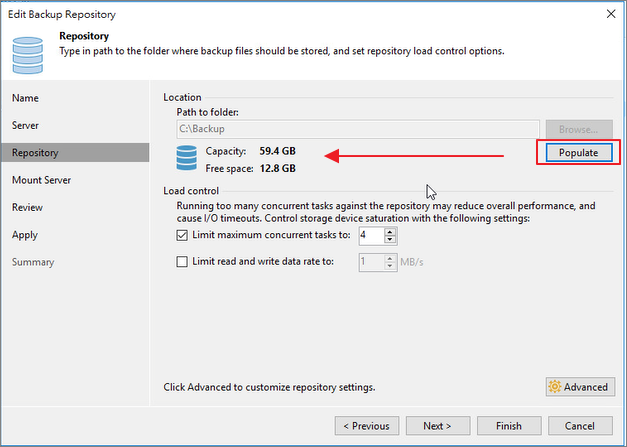
Step16.Next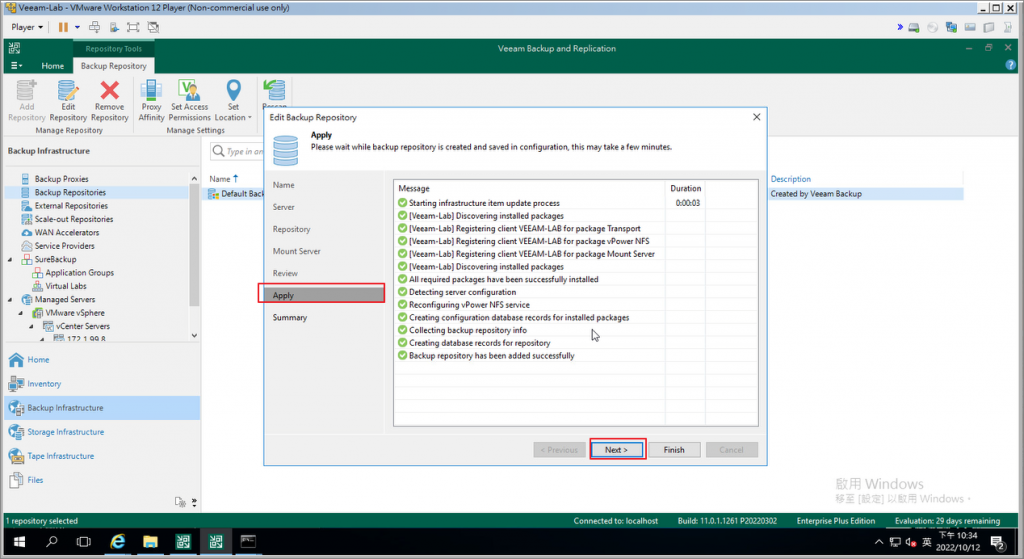
Step17.Finish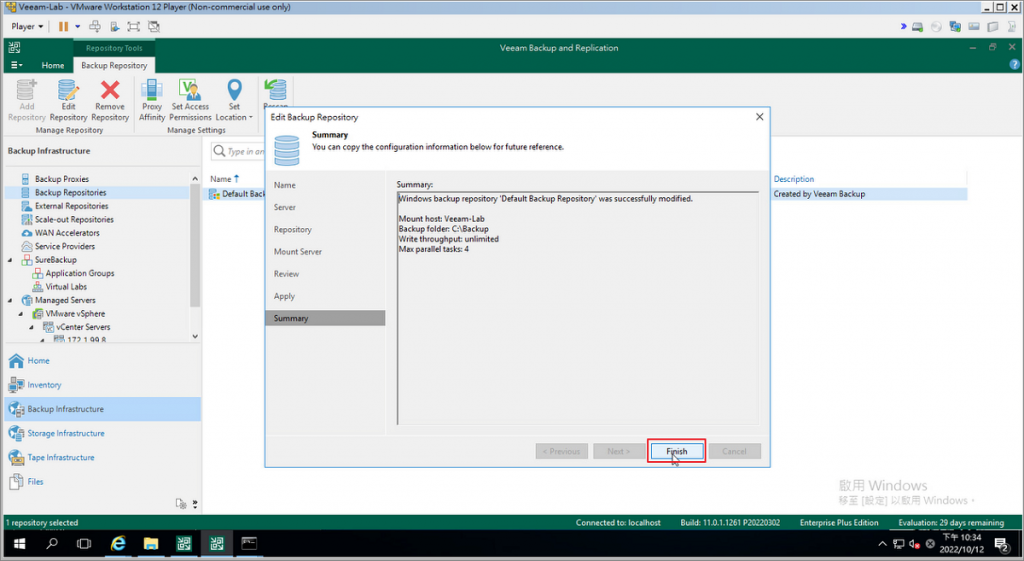
Veeam基本設置完成後,我們就可以開始進行VM備份了。
